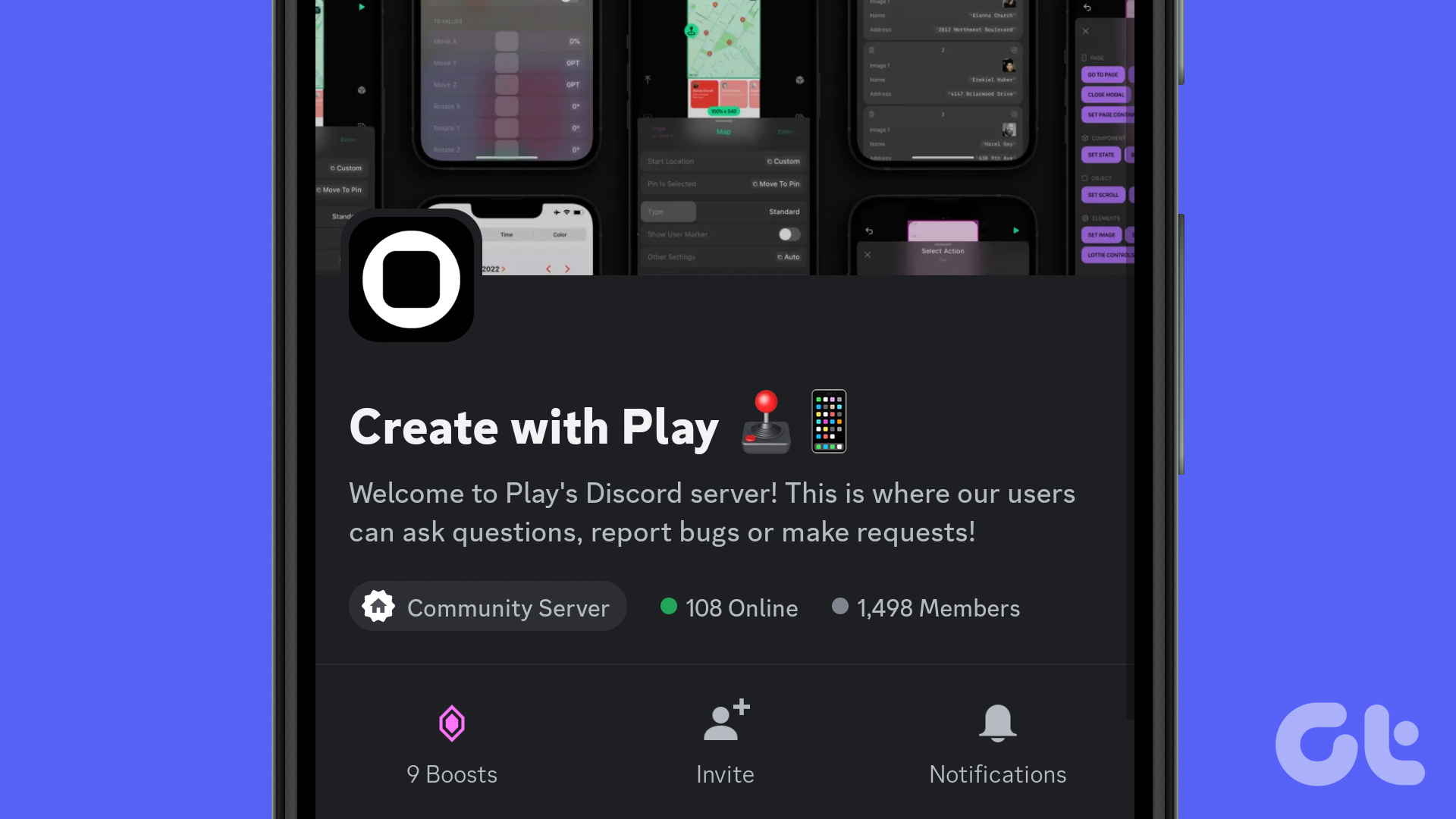Come Aggiungere Emoji Ai Nomi Dei Canali Discord: Guida Completa
Se desideriamo arricchire la nostra comunità su Discord o portare un tocco di creatività e appeal visivo al nostro server, l’aggiunta di emoji ai nomi dei canali è una scelta vincente. In questo articolo, esploreremo in dettaglio come integrare emoji nei nomi dei canali su Discord, rendendo l’esperienza dei membri più coinvolgente e espressiva.
Considerazioni Preliminari
Prima di addentrarci nei passaggi pratici per aggiungere emoji, è importante tenere a mente alcune considerazioni:
-
Compatibilità delle Emoji: Non tutte le emoji vengono visualizzate in modo uniforme su tutti i dispositivi e piattaforme. Sebbene Discord offra una gamma ampia di emoji, alcuni utenti potrebbero non visualizzarle correttamente se utilizzano dispositivi più datati.
-
Regole della Comunità: È fondamentale utilizzare le emoji in modo coerente con le linee guida stabilite dal server Discord o dalla comunità. Evitare emoji che possano risultare offensive o inappropriate.
- Permessi per Aggiungere Emoji: Solo gli amministratori o i moderatori hanno la facoltà di aggiungere emoji al nome del server. Gli utenti normali senza i permessi adeguati non possono modificare i nomi.
Nota: Per i nostri esempi, utilizzeremo l’app Discord su piattaforme Windows e Android, ma le istruzioni sono applicabili anche per Mac e iOS.
Come Aggiungere Emoji Ai Nomi Dei Canali Discord
Aggiungere emoji ai nomi dei canali su Discord è un modo efficace per rendere il server più visivamente accattivante e personalizzato. Sebbene non tutte le emoji siano supportate, molte sono disponibili. Ecco come procedere su desktop e dispositivi mobili.
Aggiungere Emoji Su Desktop
Passo 1: Apriamo l’app Discord o il sito web e navighiamo fino al canale in cui vogliamo aggiungere un’emoji.
Passo 2: Clicchiamo sull’icona delle impostazioni (gear) accanto al nome del canale. Questo ci porterà alla panoramica del canale.
Passo 3: Sotto il nome del canale, possiamo aggiungere l’emoji desiderata. Su Mac, premiamo ‘Control + Command + Spazio’, mentre su Windows utilizziamo ‘Windows + ;’ per aprire il menu delle emoji, dove possiamo cercare e selezionare l’emoji disponibile.
Passo 4: Una volta aggiunta l’emoji, clicchiamo su Salva Modifiche.
Se non troviamo l’emoji desiderata, possiamo cercarla online, selezionarla e copiarla utilizzando ‘Control + C’ su Windows e ‘Command + C’ su Mac. Poi, incolliamo con ‘Control + V’ o ‘Command + V’.
Aggiungere Emoji Su Mobile
Passo 1: Avviamo l’app Discord e accediamo al canale di interesse.
Passo 2: Effettuiamo una pressione prolungata sul nome del canale per visualizzare un menu, quindi selezioniamo Modifica Canale.
Passo 3: Sotto il nome del canale, scorriamo tra le emoji o utilizziamo la funzione di ricerca per trovare quella desiderata e tocarla.
Passo 4: Dopo aver selezionato l’emoji, tocchiamo Salva nell’angolo in alto a destra.
A questo punto, abbiamo con successo aggiunto l’emoji al nome del canale. Se desideriamo ripetere questo processo per più canali, possiamo seguire gli stessi passaggi per arricchire l’aspetto visivo del nostro server.
Aggiungere Emoji Al Nickname Del Server
L’aggiunta di emoji al nickname del server Discord è altrettanto semplice. Ecco come procedere su desktop:
Passo 1: Apriamo l’app Discord o il sito web e navighiamo verso il server in cui desideriamo modificare il nickname.
Passo 2: Clicchiamo sull’icona a forma di freccia accanto al nome del server.
Passo 3: Selezioniamo Modifica Profilo Server dal menu.
Passo 4: Nella sezione Nickname, possiamo aggiungere l’emoji che preferiamo utilizzando il comando rapido della tastiera per il nostro sistema operativo (su Mac: ‘Control + Command + Spazio’, su Windows: ‘Windows + ;’).
Passo 5: Una volta aggiunta l’emoji, clicchiamo su Salva Modifiche.
In questo modo, abbiamo personalizzato il nostro nickname con un emoji, aumentando così l’espressività della nostra presenza su Discord.
Utilizzare Emoji Personalizzati Su Discord
Possiamo utilizzare emoji personalizzati nei nomi dei canali testuali e vocali su Discord, ma non nel nome del server. Tuttavia, se utilizziamo emoji personalizzati, essi appariranno come codice emoji (es. <:nome_emoji:id_emoji>) anziché come immagine.
Per aggiungere emoji personalizzate a un server Discord, seguiamo questi passaggi:
Passo 1: Apriamo l’app Discord o il sito. Navighiamo verso il server in cui vogliamo aggiungere emoji e facciamo clic con il tasto destro su di esso.
Passo 2: Selezioniamo Impostazioni Server e quindi Emoji.
Passo 3: Clicchiamo sul pulsante Carica Emoji, scegliamo e selezioniamo l’emoji desiderata dal nostro PC.
Requisiti per Le Emoji Personalizzate:
- Le emoji personalizzate possono essere caricate come file .jpg, .png o .gif con una dimensione massima di 256KB. L’immagine ottimale è di 128×128 pixel.
- La quantità di emoji personalizzate che possiamo avere dipende dal livello del server.
- I nomi delle emoji devono contenere almeno 2 caratteri, includendo solo caratteri alfanumerici e underscore, e sono sensibili al caso.
Dopo aver caricato le emoji desiderate, tutti i membri del server possono utilizzarle, arricchendo ulteriormente l’ambiente della comunità.
Conclusione
Aggiungere emoji ai nomi dei canali e ai nickname su Discord è un modo eccellente per migliorare la comunicazione visiva e rendere l’interazione più piacevole. Che si tratti di creare un tema o semplicemente di aggiungere un tocco di personalità, gli emoji sono strumenti essenziali per elevare l’esperienza degli utenti nel proprio server Discord. Con i nostri suggerimenti, abbiamo fornito una guida completa e dettagliata su come sfruttare al meglio questa funzionalità interessante e simpatica.
Marco Stella, è un Blogger Freelance, autore su Maidirelink.it, amante del web e di tutto ciò che lo circonda. Nella vita, è un fotografo ed in rete scrive soprattutto guide e tutorial sul mondo Pc windows, Smartphone, Giochi e curiosità dal web.